Utwórz przytulne wnętrze za pomocą sztuki linii

Dla tego warsztatu zamierzam stworzyć wewnętrzne tło z linii sztuki linii i teksturowanej farby. Chcę przyznać sukces, robiąc wiele planów na wczesnych etapach procesu malowania. Zaczynam od szukania wielu referencyjnych i inspiracji.
Kiedyś mam prosty pomysł na historię, zrobię rysunek środowiska, z wieloma rekwizytami i szczegółami, jak mogę przynieść do głowy. Celem na tym etapie jest móc wyobrazić sobie, jaki człowiek mieszka w tym pokoju. Następnie tworzyłem kilka czarno-białych kompozycji (używając perspektywa jednej punktu. ), które zbadają różne sposoby oświetlenia obrazu.
Jednocześnie utworzę różne klucze kolorów obrazu. Nawet jeśli spędzam dużo czasu na przygotowanie i planowanie utworu, chcę zachować otwarte opcje. Wiem, że mam szansę zmienić zdanie i improwizować moje podejście, jak idę. Umożliwia to utrzymanie energii wysokiej w całym procesie malowania, oznacza, że mogę przełączyć moje Techniki malowania I zapewnia, że nie znudzę się i nie zrezygnowałem do połowy!
Możesz oglądać wideo powyżej i kontynuować przeczytanie procesu krok po kroku. Pobierz swój Niestandardowe szczotki tutaj .
Nie do czego szukałeś? Możesz sprawdzić nasze inne Photoshop Tutorials. .
01. Zacznij od nic

Kiedy zaczynam obraz, próbuję wybrać jeden prosty pomysł. Wykonywa to na presję, aby myśleć o czymś niesamowitym od samego początku. Chcę malować wnętrza urzędu z dużą ilością rekwizytów. W tym momencie spędzam dużo czasu badając i szybko szkicowanie pomysłów w Photoshopie, aby zapłonić moją wyobraźnię.
02. Ustal historię

Zaczynam słuchać, co sprawia, że przedmiot jest dla mnie interesujący. Postanawiam zamienić biuro w studio artysty, ponieważ - być może nieistotne - mogę powiązać więcej do tej sprawy. Na tym etapie koncentruję się na dużych kształtach i ogólnym odczuciu rysunku, zamiast ugiąć się w szczegóły.
03. Eksperyment z oświetleniem
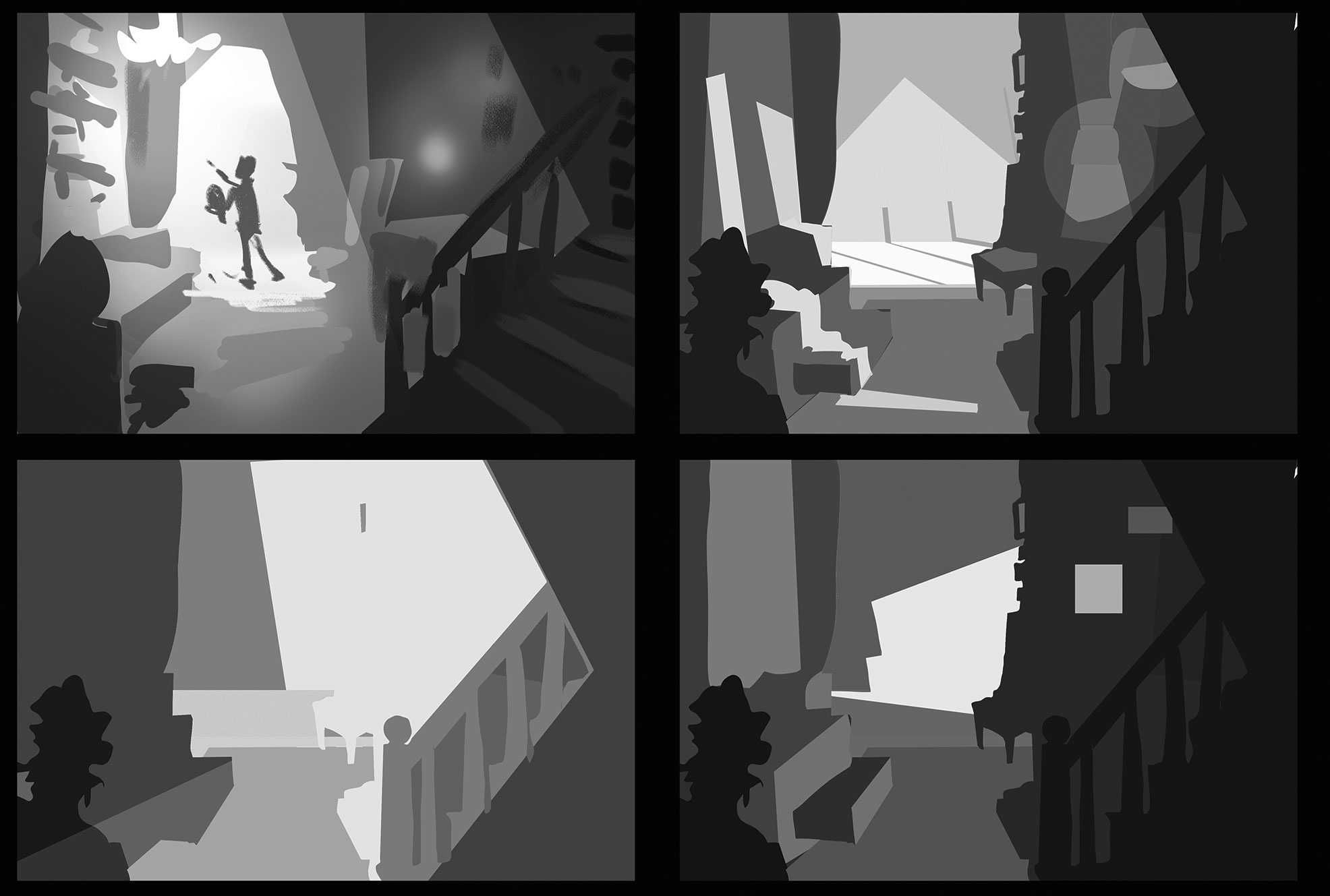
Mam tendencję do robienia wielu prac przygotowywanych na obraz. Te opcje oświetlenia zapewniają netto bezpieczeństwa, aby nie utknął później w tym procesie. Skład, oświetlenie i kolor są tak powiązane, że lubię podejmować te decyzje wcześnie, wiedząc, że zmieniam się, jak idę.
04. Zawęź kompozycję

W tym momencie obraz czuje się tak, jakby brakowało głębokości, więc rozszerzam ramkę, aby pokazać więcej pomieszczenia. Próbuję dodać duże okno przed wyrzuceniem, a ostatecznie osiadł na schodach jako urządzenie kadrowane. Na wczesnych etapach obrazu jest wiele eksperymentów - ale to część zabawy.
05. Rozważ perspektywę sceny
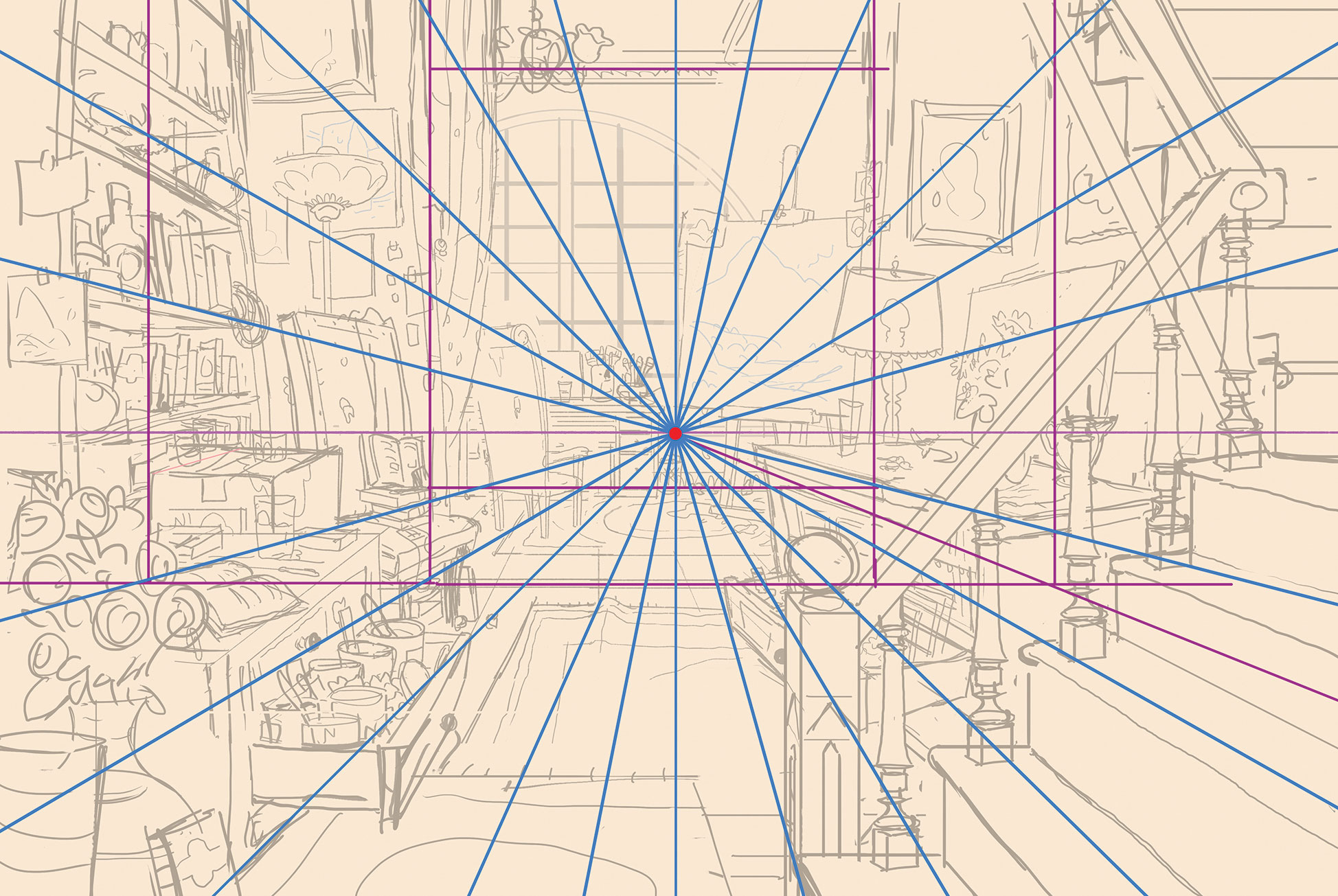
Perspektywa może być trudnym zadaniem, ale z praktyką może stać się drugą naturą. W tym obrazie perspektywa jest stosunkowo prosta: jest to perspektywa jednej punktu z linią horyzontu na środku obrazu. Aby uniknąć przytłoczenia przez złożoność tego obrazu, leżę w głównych kształtach jako kostki, a następnie buduj wokół nich.
06. Utwórz klawisze oświetleniowe i kolorowe

Podczas tworzenia komponowanych komponami kolorów lubię infuzować je energią, tworząc tyle, ile potrzebuję za pięć minut. Unikam używania przezroczystości podczas malowania kompres kolorów, wybierając zamiast tego na twardą rundę 100 procent szczotki krycia, więc nie jestem kuszony, aby rozpocząć malowanie szczegółów.
07. Wytwarzaj rysunek czystej linii

Przesyłam mój plik Photoshop na mój iPad i otwórz go w prokreacji. Na tym etapie lubię cofnąć się i bawię się. Czas, aby naprawdę wypuszczać i pozwolić, by moja osobowość świeciła przez rysunek! Upewniam się, że nie śledzić szkicu, ale aby poprawić go, naprawić błędy perspektywiczne i dodać więcej osobowości i szczegółów.
08. Połóż podstawę

Chcę stworzyć bazę do malowania, więc nie muszę gapić się na białym płótnie. Nie ma znaczenia, jakiego rodzaju pędzla lub tekstury w tym momencie, staram się rozpocząć ostateczny proces malowania z dużą ilością energii, aby upewnić się, że nie skończę ze stałym obrazem.
09. Blok w dużych kształtach

Blokuję w moich kształtach z tym, co uważam za ich lokalny kolor i wartość bez dodanych efektów oświetleniowych. Mogę malować te później. Teraz potrzebuję, aby główne kształty były tam, więc mogę się do nich malować później. Ta nieco prac przygotowaczy pozwoli mi z łatwością skakać wokół różnych części obrazu.
10. Weź dynamikę kolorów

Jednym z wielkich narzędzi w Photoshopie jest dynamika kolorów. Lubię to włączyć z większością moich pędzli, chociaż rzadko zamieniam dowolną z suwaków po 10 procent, ponieważ może to zdobyć Gaish. Generuje subtelną różnorodność kolorów, która zajmie się zbyt długą, aby farbować ręcznie.
11. Maluj światłem i kolorem

Gdy główne kształty są układane, mogę zacząć zapalić obraz. Korzystanie z mojego klawisza kolorów jako przewodnika, daję drogę do malowania, dodając światłem i cień do wszystkich obiektów, uważam lokalny kolor obiektu, a także temperaturę i kolor światła, które dotykają jej.
12. Zachowaj spójne grupy wartości
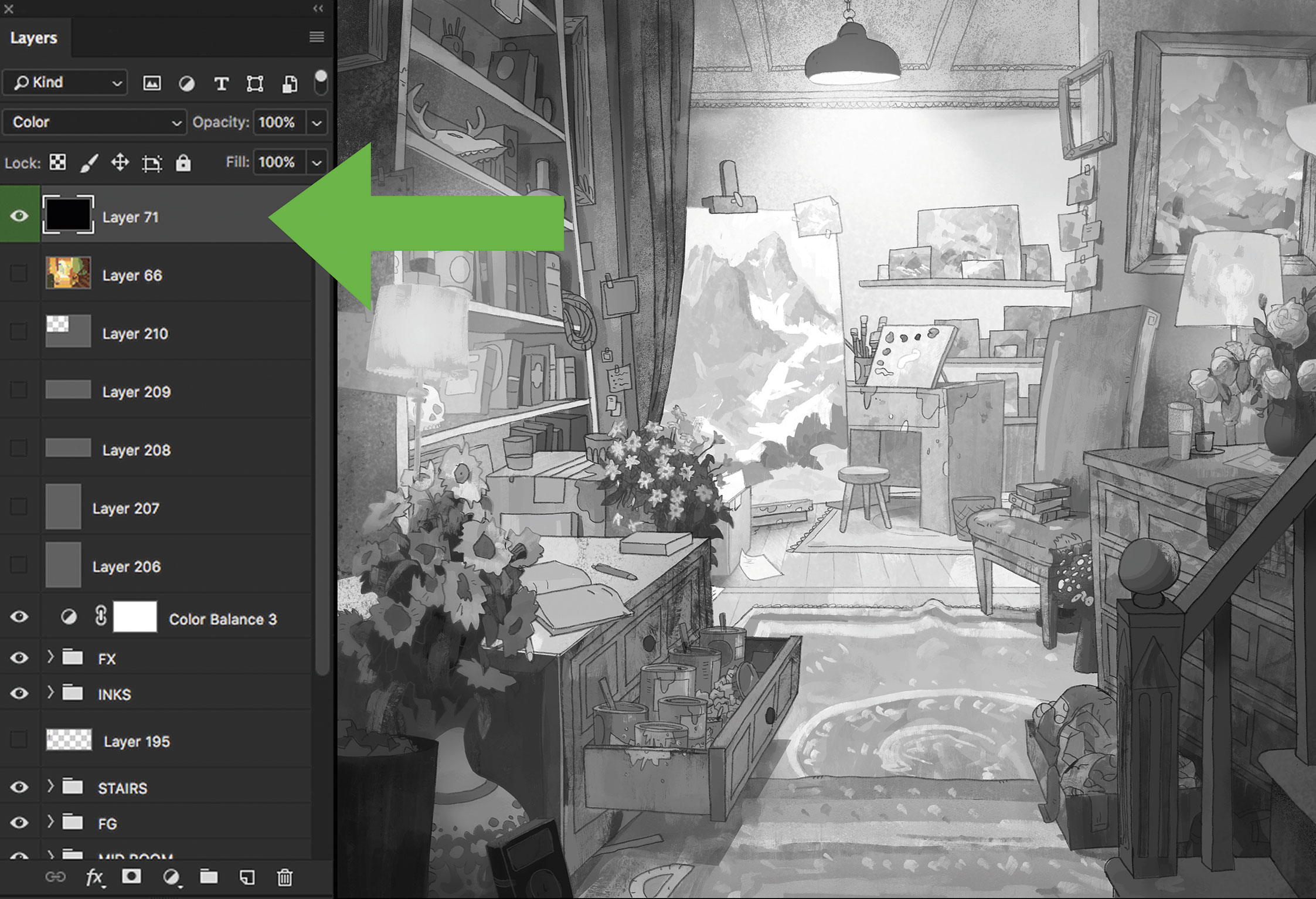
Tworzę warstwę wypełnioną czarną i ustawić tryb mieszania na kolor. Umożliwia mi to sprawdzenie, czy nie zbłąkam z mojej wartości początkowej COM, ponieważ dodam kolory. Obraz może być łatwy dla tego, aby utracę ostrość, jeśli pozwalam, aby kolory miał pierwszeństwo przed wartością.
13. Kolor linie

Aby dać swojemu obrazowi dodatkową głębokość na końcu, przechodzę i pokoloruję linie, moim celem jest zintegrowanie linii do obrazu, aby czuje się tak, jakby należały. W moim doświadczeniu, mając całą czarną linię rysunek na kolorowym obrazie, spłaszczy go.
Bonus Tip: Weź dużo przerw
Jedną z rzeczy, które nie mogą przekazać, jest czas. Ogólnie, kiedy maluję, będę pracować w małych kawałkach - 20 minut do godziny, powiedzmy. Uważam, że kiedy patrzę na wizerunek na zbyt długo, mogę stać się ślepy na błędy, które mogłem zrobić. Ogólnie rzecz biorąc, spędzam około 13 godzin na tej wewnętrznej scenie.
Ten artykuł pierwotnie pojawił się w wydaniu 165 Imaginefx, wiodący na świecie magazyn artystów cyfrowych; Subskrybuj tutaj .
Czytaj więcej:
- Jak usunąć tło w Photoshopie
- Projektanci nie są zadowoleni z tej aktualizacji Photoshop
- Kompleksowy przewodnik do trybów mieszania Photoshop
Jak - Najpopularniejsze artykuły
Jak szybko szkicować ręce
Jak Sep 12, 2025Aby narysować ręce, musisz obejrzeć złożoność anatomii ręki i rozpoznać proste zasady, które pomogą Ci wyciągnąć z ..
Co to jest linia terminatora?
Jak Sep 12, 2025Istnieje wiele aspektów oświetlenia, które musisz rozważyć, aby przekazać formularz. Jednym z bardzo przydatnych fundamenta..
Utwórz i animuj wielokątów SVG
Jak Sep 12, 2025W tym samouczku będziemy tworzyć szereg obrazów z trójkątów SVG i konfigurowanie animowanego przejścia z jednego obrazu do..
Rzeźba realistyczna anatomia w Zbrush
Jak Sep 12, 2025Strona 1 z 2: Strona 1 Strona 1 Strona 2 Jeśli chcesz iść dalej ..
Jak używać Adobe Capture CC
Jak Sep 12, 2025Adobe Capture CC jest fantastyczną aplikacją, która umożliwia znalezienie czcionek i kolorów po prostu wykonując zdjęcie. Możesz zastanawiać się, jakie czcionki zostały użyte w ul..
Jak zacząć od Sass
Jak Sep 12, 2025Sass. Jest to potężne narzędzie, które przynosi wiele funkcji z innych języków programowania do CSS - takich ja..
Zrób plakat z szablonu w Photoshopie
Jak Sep 12, 2025Adobe uruchomi nową serię samouczków wideo dzisiaj o nazwie Dokonuje go teraz, który ma na celu przedstawić sposób tworzenia konkretnych projektów projektowych przy użyciu różnych ..
Jak tworzyć mangę z dzikim zachodnim skrętem
Jak Sep 12, 2025Zachodnie są czymś, co zawsze kochałem. W tym samouczku utworzę obraz w typowym stylu mangi, ale położę w dzikim zachodnim..
Kategorie
- AI I Uczenie Maszynowe
- AirPods
- Amazonka
- Amazon Alexa I Amazon Echo
- Amazon Alexa I Amazon Echo
- Amazon Ogień TV
- Amazon Prime Film
- Androida
- Komórkowe I Tabletki Androida
- Telefony I Tablety Z Androidem
- Android TV
- Jabłko
- Apple App Store
- Jabłko HomeKit I Jabłko HomePod
- Jabłko Muzyki
- Apple TV
- Apple Obserwować
- Aplikacje I Aplikacji Sieci
- Aplikacje I Aplikacje Internetowe
- Audio
- Chromebook I Chrom OS
- Chromebook & Chrome OS
- Chromecastowi
- Chmura Internetowa I
- Chmura I Internet
- Chmura I Internet
- Sprzęt Komputerowy
- Historia Computer
- Przewód Skrawania I Na żywo
- Cięcie I Strumieniowanie Sznurków
- Niezgoda
- Disney +
- DIY
- Pojazdy Elektryczne
- EReaders
- Niezbędniki
- Wyjaśniacze
- Facebooku
- Hazard
- Ogólnie
- Gmail
- Wykryliśmy
- Google Assistant & Google Nest
- Google Assistant I Google Nest
- Wykryliśmy Chrom
- Wykryliśmy Dokumenty
- Dysk Google
- Mapy Google
- Sklep Google Play
- Arkusze Google
- Wykryliśmy Szkiełka
- Google TV
- Sprzęt Komputerowy
- HBO Max
- Jak
- Hulu
- , Internet Slang I Skróty
- IPhone I IPAD
- Kindle
- Dystrybucja
- Mac
- Konserwacja I Optymalizacja
- Microsoft Edge
- Microsoft Excel
- Microsoft Office
- Microsoft Outlook
- Microsoft PDF
- Microsoft Zespoły
- Microsoft Word
- Mozilla Firefox
- I Straty
- Przełącznik Nintendo
- Paramount +
- PC Gaming
- Peacock I
- Fotografie
- Photoshop
- PlayStation
- Bezpieczeństwo I Bezpieczeństwo
- Prywatność I Bezpieczeństwo
- Prywatność I Ochrona
- Łapanki Produkcie
- Programowanie
- Maliny Pi
- Roku
- Safari
- Samsung Komórkowe I Tabletki
- Telefony I Tabletki Samsung
- Luzu
- Inteligentne Domu
- Snapchat
- Social Media
- Przestrzeń
- Spotify
- Krzesiwo
- Rozwiązywanie Problemów
- Telewizja
- Twittera
- Gry Wideo
- Wirtualna Rzeczywistość
- VPN
- Przeglądarki Internetowe
- Fi I Routery
- Wi -Fi I Routery
- Okna
- Okna 10
- Okna 11
- Okna 7
- Xbox
- YouTube I YouTube TV
- YouTube I YouTube TV
- Powiększenie
- Explainers







